Photoshop制作战火电影海报
| 本教程通过大量的素材融在一起制作出逼真的战场效果,教程中为了增强效果也多次使用动作来完成许多精彩的效果! 最终效果 |
 |
| 素材1 |
 |
| 素材2 |
 |
| 素材3 |
 |
| 素材4 |
 |
| 素材5 |
 |
| 1.打开素材1和素材2,把素材2拖到素材1的文件中,调节和摆放好图片的大小和位置。添加图层蒙版,用黑色画笔涂抹不需要的部分,注意调节画笔的大小和不透明度。 |
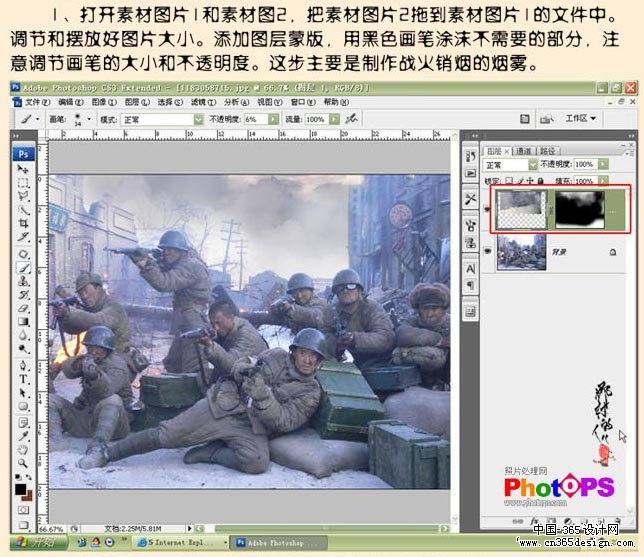 |
| 2.合并图层,播放电影动作.请点这里下载 |
 |
| 3.合并所有图层,调入素材图片3,图层混合模式改为“亮光”,并复制一层,这一步为后面的造光和积色点打下基础。 |
 |
| 5.按Ctrl + E 合并图层,添加图层蒙版,用黑色画笔,调节好画笔的大小和不透明度。在人物处刻画。 |
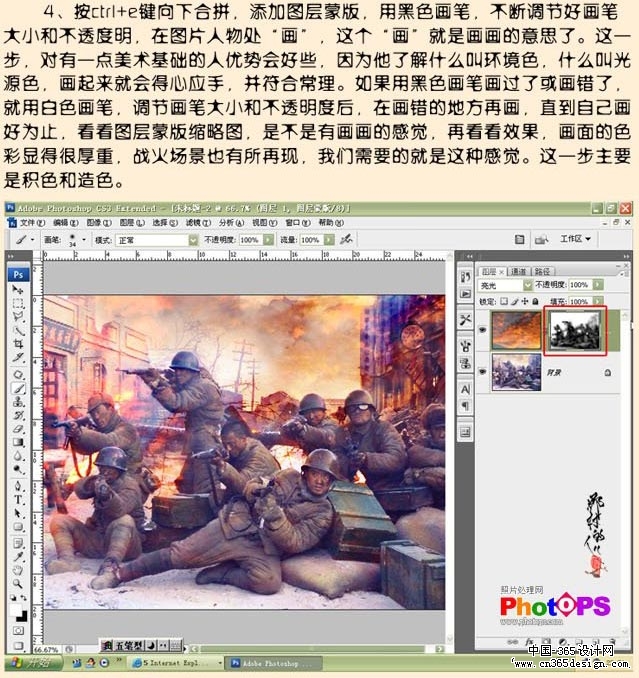 |
| 5.合并图层,继续播放电影动作.请点这里下载 |
 |
| 6.关闭可选颜色图层,把背景副本图片不透明度降为11% |
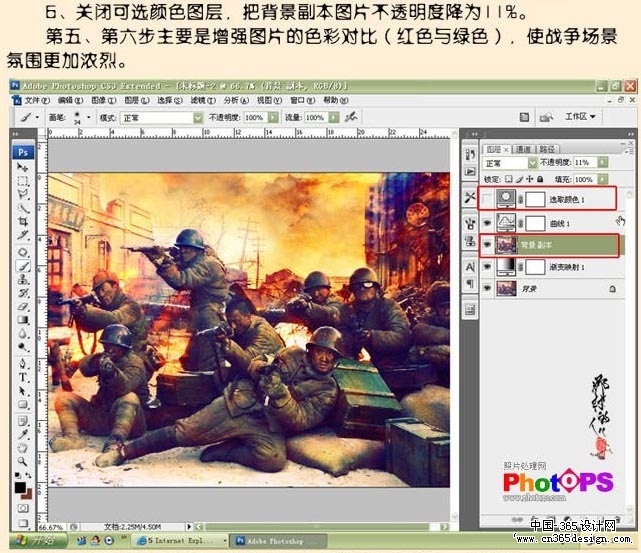 |
| 7.调入素材4,调整好大小。 |
 |
| 8.图层混合模式改为“亮光”,添加图层蒙版,用黑色画笔在天空及高光处涂抹。 |
 |
| 9.盖印图层,播放通道锐化动作。如果你还没有安装请点这里下载 |
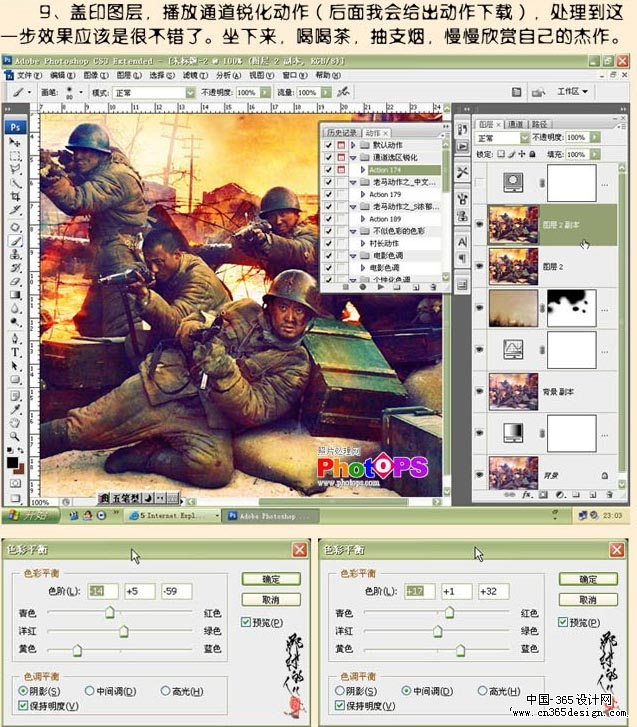 |
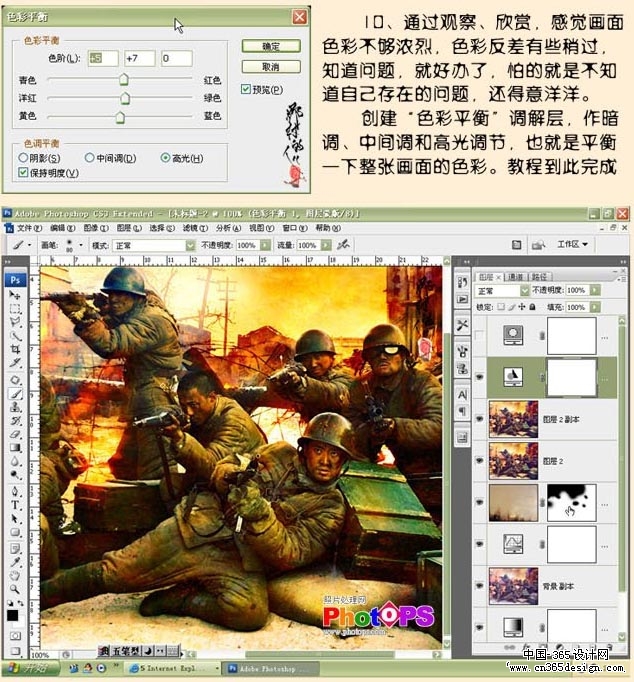 |
 |
- 上一篇: Photoshop制作逼真蜻蜓翅膀
- 下一篇: PS制作简洁大气的网站首页界面
-= 资 源 教 程 =-
文 章 搜 索
